拼图效果,制作乐高块状的海报图片
- 2023-07-01 23:59:57
- 来源/作者:互联网/佚名
- 己被围观次
比较可爱的乐高效果拼图海报的制作,操作起来也比较好上手,同学们可以把自己喜欢的图爱做成这个样式,滤镜和图案填充制作出来,方法很简单,而且可以用到很多图片上,同学们可以通过教程来制作成更多的效果,学会教程后就可以发挥自己的创作,制作更多有创意的作品,相
比较可爱的乐高效果拼图海报的制作,操作起来也比较好上手,同学们可以把自己喜欢的图爱做成这个样式,滤镜和图案填充制作出来,方法很简单,而且可以用到很多图片上,同学们可以通过教程来制作成更多的效果,学会教程后就可以发挥自己的创作,制作更多有创意的作品,相信你可以做的更好。
效果图:
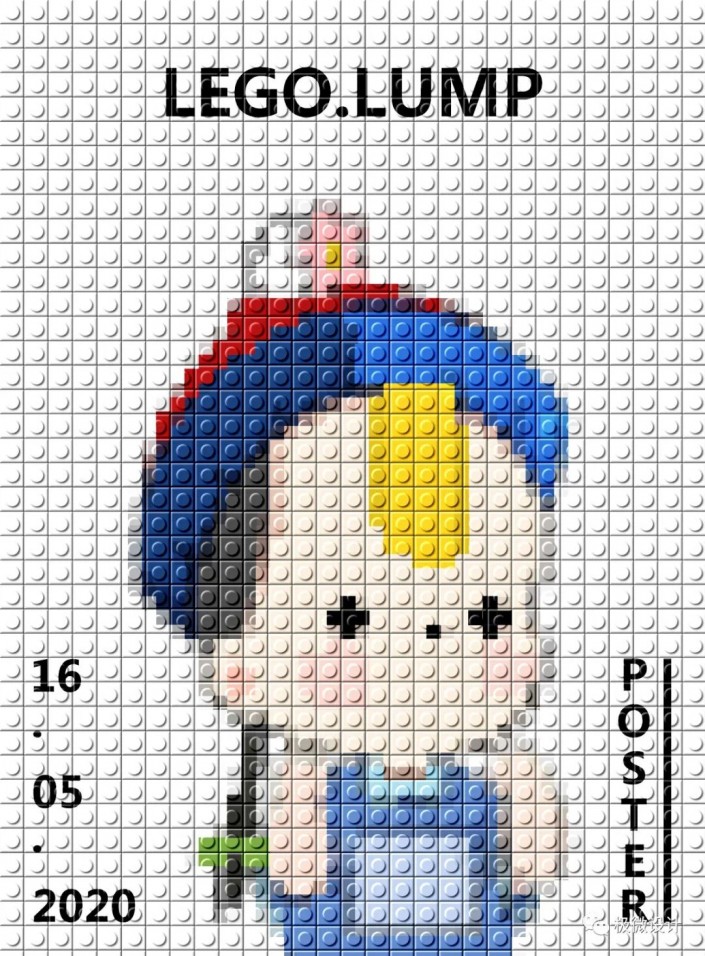 想学更多请访问
想学更多请访问
素材:

操作步骤:
第一步:
打开PS,按Ctrl+O将提前准备好的背景素材的图层放入,就得到“背景”图层;接着按Ctrl+J复制拷贝一下背景图层,就得到“图层 1”图层
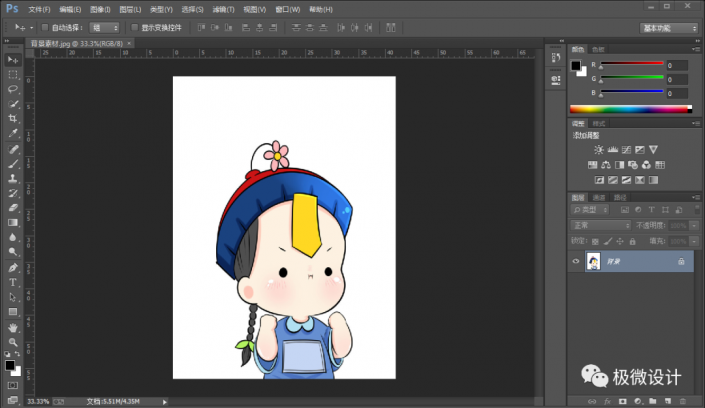
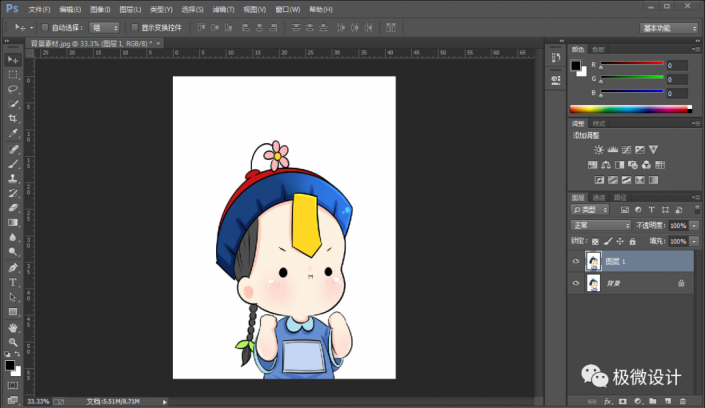
第二步:
在“图层 1”图层,点击选择:滤镜 >像素化 >马赛克,设置(单元格大小:24方形),好了后点击‘确定’
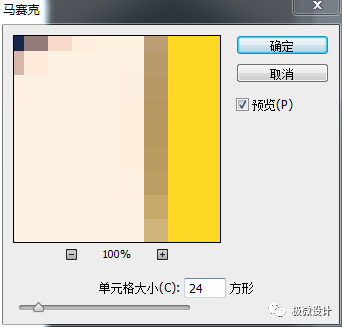
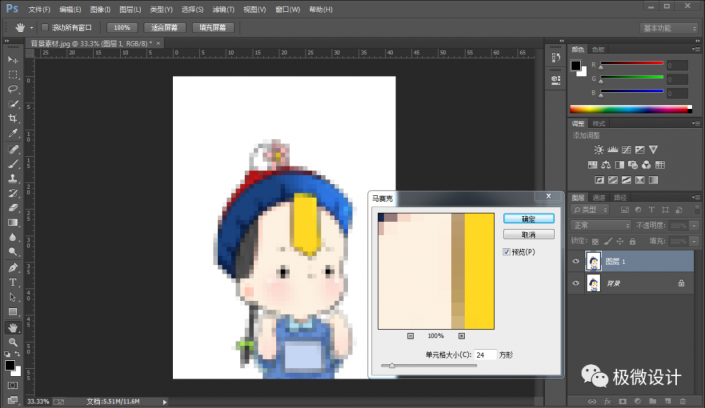

第三步:
[着色渲染]
比如:
按I使用吸管工具,吸取一下帽子某个部分的颜色[吸取为前景色];接着按G使用油漆桶工具,设置(填充区域的源:前景色、容差:13),在帽子的某个部分喷溅一下
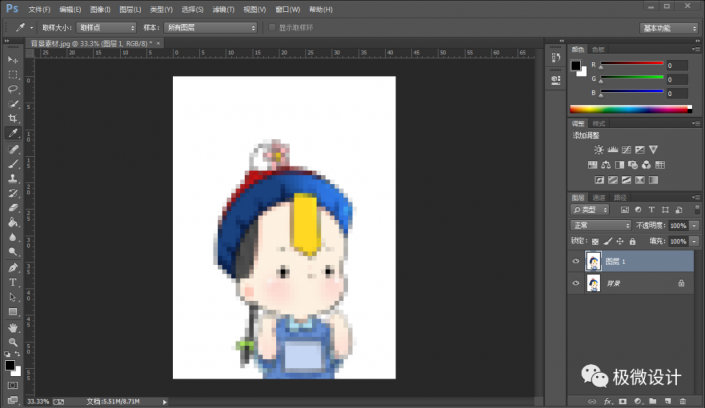
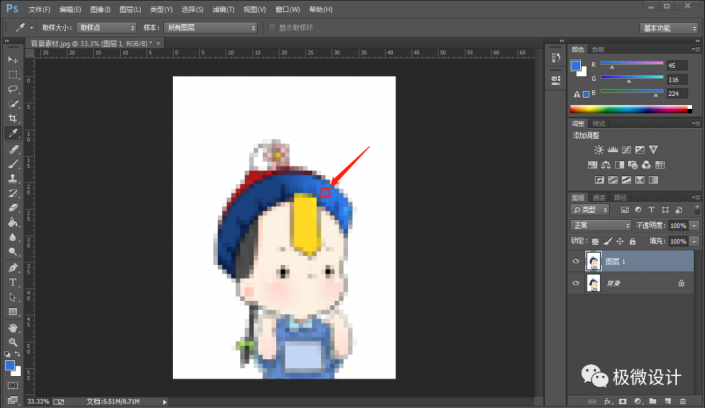



比如:
按I使用吸管工具,吸取一下脸蛋某个部分的颜色[吸取为前景色];接着按G使用油漆桶工具,设置(填充区域的源:前景色、容差:13),在脸蛋的某个部分喷溅一下
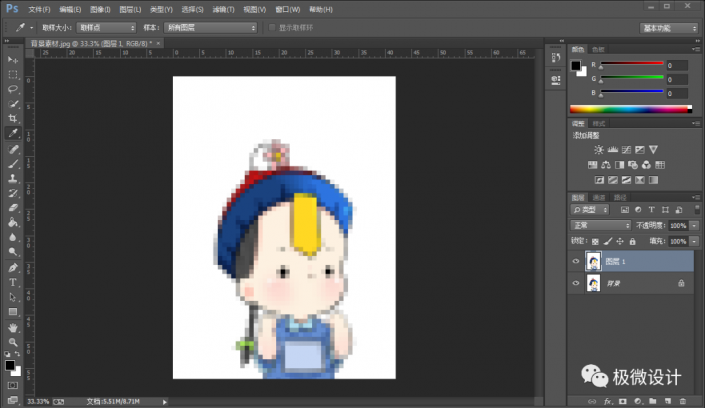
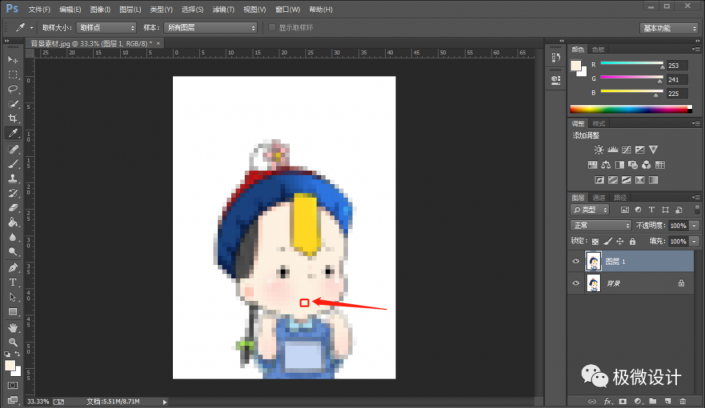
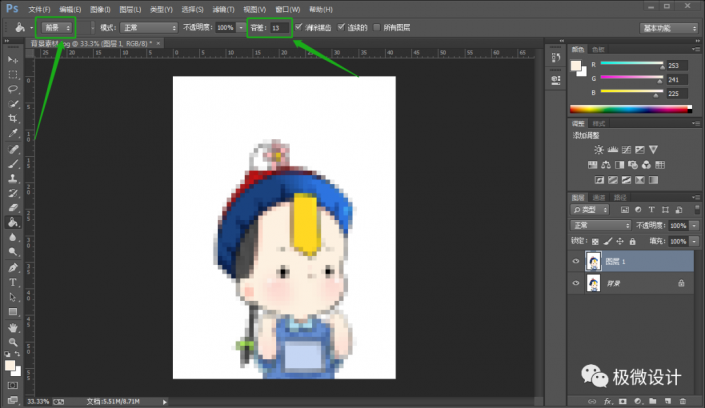
*PSjia.COM 倾力出品,转载请注明来自PS家园网(www.psjia.com)
下一篇:浪漫签名








